January 1
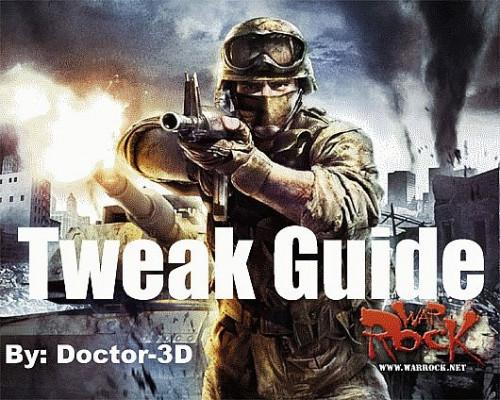
WarRock è uno sparatutto in prima persona gratuito primo sviluppato e rilasciato da Dream Esecuzione in Corea. Warrock è ormai diventato un gioco internazionale. WarRock è una miscela di giochi come Battlefield 2 e Counter Strike. E 'un sacco di divertimento per un gioco gratuito e uno dei giochi più liberi di essere stati fatti.
Tuttavia, a causa della scarsa codifica. Warrock a volte può funzionare incredibilmente lento anche sul più alto fine delle macchine. Questo articolo descrive alcune modifiche per rendere più veloce Warrock.
Questa guida è molto dettagliata. Ma, se si prende il tempo per seguire questi passaggi i risultati sarà valsa la pena.
1 La prima cosa che vogliamo migliorare con Warrock sta caricando volte, ingame balbuzie, la pausa, il congelamento, e difetti sonori. Se avete installato Warrock; disinstallarlo. Stiamo per essere reinstallazione per ottenere prestazioni ottimali.
2 Una volta che avete Warrock pronti per l'installazione. Hai bisogno di sapere alcune cose circa il sistema. Controllare per vedere quante unità disco che avete. Se uno solo; passare al punto 3. Se si dispone di più dischi rigidi; installeremo Warrock sul disco rigido che il sistema operativo non è in funzione. Dopo aver determinato dove si sta andando da installare. Passare al punto 3.
A questo punto si è determinato quale disco rigido che si sta per installare Warrock a. Se si dispone di un solo disco rigido che non hanno molta scelta. Quello che vogliamo fare prima di installare Warrock. È quello di eseguire una deframmentazione del sistema sull'unità stiamo installando a.
Se non si sa come eseguire una deframmentazione:
Vai a iniziare menuClick Tutti programsClick AccessoriesClick sistema ToolsClick Utilità di deframmentazione dischi
Perché stiamo facendo questo prima di installare Warrock? Perché, file sul disco rigido straordinari saranno sparsi in tutto il disco rigido. Questo è chiamato frammentazione. Il risultato sarà avere i file su tutte le diverse parti del drive. Un buon modo per immaginare questo è quello di guardare un CD-Rom immaginare 10 diverse parti di un file sparsi in tutto il CD-Rom invece che in un punto centrale.
La deframmentazione del disco si sposterà tutti i file verso la parte anteriore dell'unità. Quindi, che quando si installa Warrock sarà messo in un blocco consecutivo con il resto dei file invece di essere messo in mezzo a un gruppo di file sparsi.
Ciò permetterà di migliorare i tempi di caricamento e scorrevolezza generale del gioco.
4 Dopo che il disco rigido è stato deframmentato. Si può ora andare avanti e installare Warrock sul disco rigido. Ovviamente, quando si arriva a questo punto si sta andando a voler puntare l'installer Warrock all'unità scelto nel passaggio 2.
Anche se si dispone di un'unità. Installarlo verso la parte anteriore della directory. Che significa, se si sta installando Warrock sull'unità C. Selezionare la destinazione percorso di installazione per essere solo C: \ Warrock o D: \ Warrock
Di default Warrock va a C: / programmi / GamersFirst / Warrock
Attraverso le mie prove Warrock sembra funzionare meglio e hanno meno errori quando si installa nella parte anteriore della directory.
Subito dopo Warrock ha installato, avviare il gioco e si passerà attraverso diversi aggiornamenti. Non appena tali aggiornamenti hanno finito, deframmentare il computer una volta di più.
6 WarRock è ora in modo ottimale installato. I prossimi passi riguarderanno tweaking sia Warrock e il computer per le prestazioni. Nel Warrock schermata delle opzioni è possibile trasformare ogni singola impostazione nei controlli di grafica ai valori massimi fino a quando si dispone di una scheda grafica abbastanza decente. Le impostazioni grafiche stessi non sono il colpevole per basse velocità di WarRock.
Se si dispone di una scheda di età superiore o grafica onboard. Andare avanti e lasciare le impostazioni come è; finire questa guida e se ti sembra ancora da sperimentare basse velocità. Si sa per certo che non è niente altro nel PC e potrebbe essere necessario abbassare diverse impostazioni a basso.
Questo articolo non è destinato a coprire ogni singola impostazione Warrock come ancora una volta non è questo il motivo per Warrock esecuzione lenta. Tuttavia, le due impostazioni più efficaci per migliorare le prestazioni:
Cambiamento:
Color-16 bit
Texture di qualità - Low
7 Le impostazioni della scheda FX \ Shaders devono essere tutti impostati su off. Queste impostazioni non solo rendono il gioco ridicolo che porterà il gioco fino a una scansione.
8 Dopo aver set-up delle impostazioni, i controlli, ecc per Warrock. Si può andare avanti e chiudere la partita. Il gioco in sé è ora installato alla fine del disco e lo avete impostato nel modo desiderato per quando si è pronti a giocare.
9 Ora è il momento di migliorare la velocità di Warrock dalla tua fine computer. Uno degli aspetti più fastidiosi del Warrock è il fatto che il display di aggiornamento di default dei tassi di 60 Hz, non importa quello che hai il monitor impostato a.
Perché questo è un male per la velocità Warrocks?
Il motore di WarRock è un motore basato moltiplicatore. Il gioco sarà coronare il frame rate a un divisibili dei monitor frequenza di aggiornamento, più o meno un paio di fotogrammi.
Così come posso risolvere questo problema? Con un terzo programma di software di terze parti. Quello che ci serve è un programma per bloccare la nostra frequenza di aggiornamento.
Copia e incolla questo link nel tuo browser:
http://www.entechtaiwan.com/util/multires.shtm
Scarica il programma.
Una volta scaricato e installato; Aprire il programma. Il programma apparirà nella barra delle applicazioni per l'orologio. Fare clic destro sull'icona e selezionare la più grande frequenza di aggiornamento che è elencato.
11 Prossimo mentre ancora sul menu del tasto destro per il programma. Clicca su "Informazioni su Multires" Sarai portato ad una finestra di dialogo. Mettere un segno di spunta nella casella "Blocco frequenze di aggiornamento" e nella casella "Auto-carico con Windows"
Warrock ora costantemente eseguito alla massima frequenza di aggiornamento. Si noterà un miglioramento immediato della velocità grafica. A seconda delle altre cose vostre armi possono sparare un po 'più veloce pure.
12 Warrock ha alcuni problemi rallentare con fascia bassa schede Sound Blaster. Se non si possiede una Sound Blaster Live Audigy SE, Audigy LE, o Audigy 1 passare al punto # 13.
Ovviamente, la prima cosa che si vuole fare è assicurarsi che i driver della scheda audio creativo sono aggiornati visitando il loro sito web. Se i driver sono completamente aggiornati, continuate a leggere.
A differenza di molti giochi, Warrock non passa-through campioni audio.
La maggior parte dei suoni WarRock sono registrati sia a 22Hz o 44Hz. Una grande maggioranza delle armi sono registrati a 22Hz e un parente pochi sono a 44Hz.
Per impostazione predefinita: Set creatività Sound tasso di driver di campionamento a 48Hz. Quindi, ogni volta che il tuo personaggio in-game spara un proiettile, la scheda audio (o la CPU se il suo bassissimo fine Sound Blaster) deve up-campione o down-campione di conseguenza.
Un'impostazione di 44Hz è ottimale. Come non sarà continuamente verso il basso-campionare i suoni 44Hz, e si avrà solo a up-campionare il suono 22Hz a 44Hz, invece di 48Hz.
Per modificare la frequenza di campionamento Sound Blaster:
Andate in Pannello di controllo di Windows. Clicca su Device Control
Impostare la frequenza di campionamento di 44.1hz e la profondità di bit a 16. Questo consumerà meno cyles CPU quando ci sono un sacco di suoni in corso nel gioco e questa impostazione può abbassare la frequenza di pistola lag in scontri a fuoco.
13 Successivo Tweak: Audio Latenza - Questo tweak non aumentare il frame rate. Si può però fare Warrock correre più veloce. Se ci sono troppi suoni in una sola volta, si sentiva scoppiettante e popping e oppure si può saltare un fotogramma o due, mentre la CPU viene appeso uscire questi cicli PCI.
Copia e incolla questo link nel tuo browser:
http://downloads.guru3d.com/download.php?det=951
Scaricare lo strumento v3 PCI-latenza. Una volta installato impostare la latenza al bus PCI scheda audio è su a 0. (Se si notano pops o crepe nel suono impostarlo su 16, 0 è ottimale però)
Dopo aver impostato a 0. Andare nelle impostazioni e mettere un controllo accanto a: applicare all'avvio.
Successivo Tweak: Scheda di rete Latenza:
Utilizzando lo stesso programma e linee guida come nel passaggio 13. Impostare la latenza della scheda di rete per un valore pari a 0, pure.
15 
Dopo la modifica del valore della scheda di rete a 0. Si può chiudere lo strumento PCI-latenza.
La prossima cosa che vogliamo fare è ulteriormente tweak le nostre impostazioni di Internet. WarRock è un gioco peer 2. Questo significa che non esiste un server centrale che si collega a tutti. Un Peer 2 Peer gioco funziona come un peer programma di file sharing peer 2.
Per modificare le nostre impostazioni di Internet. In primo luogo abbiamo bisogno di sapere che tipo di connessione avete?
Copia e incolla questo link nel tuo browser:
http://www.speakeasy.net/speedtest/
Eseguire il test di velocità per varie località un paio di volte. Si noti la massima velocità di download che si è ottenuto avremo bisogno di questo in un momento.
Copia e incolla questo nel tuo browser:
http://www.speedguide.net/downloads.php
Scarica il TCP Optimizer e l'installazione, quindi aprire il programma.
Una volta che il programma è caricato; si vuole mettere un segno di spunta nella casella "impostazioni ottimali"
Far scorrere il cursore velocità di connessione per la velocità di download che si è ottenuto.
Poi mettere un segno di spunta nella casella "Modificare tutte le schede di rete"
Se siete su cavo, lasciare la casella deselezionata PPOE
Se siete su Adsl, mettere un segno di spunta nella casella di PPOE.
Fare clic su Applica modifiche.
Ti verrà chiesto se si desidera eseguire un backup. Fai clic su "OK"
Dopo cambia le impostazioni vi verrà chiesto se si desidera riavviare. Fai clic su "no"
16 Se non si dispone di un processore dual core AMD passare al punto 17.
Se si dispone di un processore dual core AMD e siete su Windows XP. Assicuratevi di avere l'ottimizzatore Dual core da AMD. Abbiamo trovato ad essere assolutamente essenziale per Warrock.
Copia e incolla questo link nel tuo browser:
http://www.amd.com/us-en/Processors/TechnicalResources/0,,30_182_871_9706,00.html
Scarica il "AMD Dual-Core Optimizer versione 1.1.4" e installare.
17 Ottimizzare il file di paging è stato conosciuto per migliorare le prestazioni Warrocks pure. In particolare un file di paging correttamente sintonizzati aiuta a combattere il ritardo pistola temuta. Anche in questo caso, se si dispone di più dischi rigidi mettere il file di paging sull'unità che il sistema operativo non è installato.
Per modificare il file di paging:
Vai al Pannello di controllo
sistema a scatto
Fare clic sulla scheda avanzata
Clicca su Impostazioni
Clicca su Modifica nella parte inferiore della pagina
Per un uso ottimale del file di paging. Vogliamo fare come abbiamo fatto durante l'installazione Warrock. Vogliamo deframmentare nostro disco rigido. Tuttavia, non è possibile deframmentare il file di paging mentre è in uso. Quindi selezionare, "no file di paging" e fare clic applicare le modifiche. Riavviare quando richiesto e tornare a questo passaggio.
Dopo computer è stato riavviato, deframmentare il disco rigido come ho mostrato nei passaggi precedenti. deframmentazione Una volta che il computer ha terminato. Vai avanti e tornare alla pagina di opzioni File di paging.
Questa volta dimensione clicca personalizzato. Qui ci sono le impostazioni:
Se si dispone di 512 mega di ram:
Minimo: 4096
Massimo: 4096
Se si dispone di 1GB di RAM:
Minimo: 2048
Massimo: 2048
Se si dispone di 2 GB di RAM +:
Minimo: 1024
Massimo: 1024
Fare clic sul pulsante 'set', applicare le modifiche e riavviare il sistema.
18 Hai finito di tweaking il computer per rendere più veloce Warrock. In questo articolo di certo non ha coperto ogni possibile ritocco. Se si verificano ancora rallentamenti su Warrock. Potrebbe essere necessario continuare a ricerca e trovare altri correlati carta di ritocchi informatici generali e di grafica. In questo articolo quasi esclusivamente coperto i piccoli ritocchi conosciuti che rendono un piccolo impatto nella maggior parte dei giochi e una abbastanza grande impatto in Warrock.
